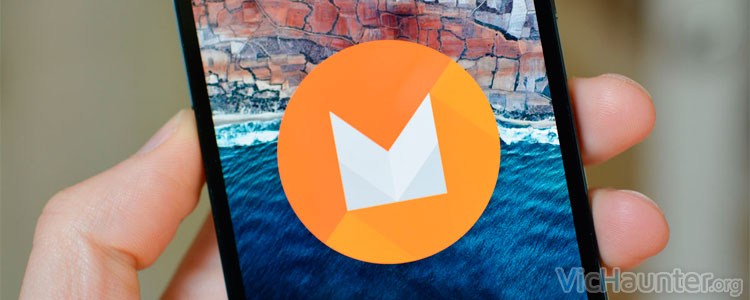Ahora que va a salir la nueva versión Android M, muchos serán los dispositivos que se van a quedar sin actualizar. Aún así es mejor si sabemos la versión de este sistema operativo que tenemos en nuestro terminal principalmente a la hora de recibir asistencia o ayuda.
Además de la versión de android, puede que necesitemos algunos datos más que también podemos recopilar de esta forma, como el nombre del dispositivo, el número de serie, versión exacta de firmware, etc. Cómo ver la versión de Android y número de revisión es algo que podemos encontrar directamente en el menú de configuración de nuestro teléfono, independientemente del modelo de terminal, revisión o incluso si utilizamos una ROM personalizada.
Para acceder a este menú bajaremos la barra de tareas superior y le daremos a ajustes aunque también podemos entrar en ajustes desde la lista de aplicaciones que nos aparece al darle al botón central de la pantalla de inicio.
Una vez ahí nos iremos hasta abajo en la lista de opciones y buscaremos la última que debería ser algo como “Información del teléfono” o “información de la tablet”. Le daremos y solamente tendremos que buscar el apartado en el que indique “Versión de Android”. Esa versión que indica ahí es la versión del sistema que tenemos instalado, independientemente del tipo de rom, modificación o cambios de firmware que se hayan hecho, ya que se refiere al kernel del sistema.
Como lo único que vamos a ver ahí son unos números, tendremos que conocer a qué Android corresponde cada versión, ya que lo normal será que veamos algo como 5.1 o 6.0. Aquí dejo la lista de sistemas Android hasta el momento:
- Android 6.0: Marshmallow
- Android 5.0 – 5.1.1: Lollipop
- Android 4.4 – 4.4.4: Kit Kat
- Android 4.1 – 4.3.1: Jelly Bean
- Android 4.0 – 4.0.4: Ice Cream Sandwich
- Android 3.0 – 3.2.6: Honeycomb
- Android 2.3 – 2.3.7: Gingerbread
- Android 2.2 – 2.2.3: Froyo
- Android 2.0 – 2.1: Eclair
- Android 1.6: Donut
- Android 1.5: Cupcake
Además de la versión del sistema, tenemos otra información que nos puede resultar útil o interesante, como el Número de modelo que nos indica el modelo de terminal, por ejemplo en mi THL aparecer W100 que es el modelo exacto. Luego tenemos el número de compilación, que es la compilación exacta de la rom que está usando el terminal, y en la que nos basaremos a la hora de realizar cualquier cambio.
En Android Marshmallow o 6.0, Google ha añadido un nuevo campo que se define así mismo como “Nivel del parche de seguridad”, que nos indica la última actualización de seguridad que ha recibido nuestro terminal (que ahora van por separado).
Como ver la pantalla de versión de cualquier android
Como dato curioso y adicional, debes saber que en todas las versiones de android hay un Huevo de pascua, que se trata de una pantalla con una pequeña animación haciendo referencia a la versión de android que tenemos, por ejemplo el jelly bean tenía una judía de gominola sonriente, y el lollypop un chupachups muy material design.
Para poder ver el de nuestra versión simplemente haremos click repetidamente en la casilla de Versión de Android (que veremos se ilumina como cuando hacemos click en las que sí se muestra un efecto), y cuando hayamos hecho bastantes toques saltará directamente a la pantalla de la animación.
Como los fabricantes y usuarios pueden modificar prácticamente a su antojo el sistema, la versión que vemos aquí es la que realmente nos va a servir a la hora de recibir asistencia, ya que para un mismo sistema puede haber diferentes modificaciones proporcionadas por cada fabricante, pero el funcionamiento base de cada una de ellas es la misma.
¿Qué versión de android tienes tú? ¿Sabías lo del huevo de pascua?